スタック ブラウザは、新しく革新的な Web ブラウザです。 Stack は、Web ブラウザーの生産性と効率性の向上を求めるユーザーをターゲットとしています。開発チームはこれを「生産性向上のためのブラウザ」とさえ呼んでいます。では、スタック ブラウザとは正確には何ですか?また、どのように動作するのでしょうか?
この記事では、ブラウザについて紹介し、効率性、生産性、集中力を高めるスタックの機能について説明します。
スタック ブラウザとは何ですか?
Stack は、インターネットでの作業の効率を高めるために設計された Web ブラウザです。開発チームは、思考の速さのナビゲーションとすっきりとした直感的なユーザー エクスペリエンスを備え、さまざまなアプリを同時に使用できるようにすることを目指しています。
スタックはまた、ユーザーがニーズに応じてエクスペリエンスを再編成できるようにすることで、インターネットの方向感覚を失ったり気が散る状態に対処しようとしています。
開発チームは、Stack を最初の「インターネット用のオペレーティング システム」と呼び始めました。これは、開発が進むにつれて、Stack が単なるブラウザではなく、インターネット オーガナイザーになっているためです。
スタック ブラウザの最新バージョン スタック 3.0 が macOS と Windows で利用できるようになりました。
スタックによってどのように効率が向上しますか?
スタック ブラウザにはエクスペリエンスを向上させる機能がいくつかあります。見てみましょう。
テーブルレス ブラウジングと並列画面ビュー
スタックはタブを使用しません。代わりに、スタックを使用します。各スタックは、そのスタック内で開きたい各アプリまたは Web サイトに対応する「カード」の組み合わせです。これらは、メイン画面の左側にあるツールバーである「スペースバー」に表示されます。スタックに切り替えると、そのスタック内のすべてのカードが別のペインで開きます。

シームレススイッチ
スイッチはスタックのショートカット機能です。 Ctrl + L (Mac の場合は ⌘ + L ) を押すとアクセスでき、基本的な検索フィールドのように表示されます。フィールドにアプリ、キーワード、またはスペースを入力すると、すぐにそれに切り替わります。
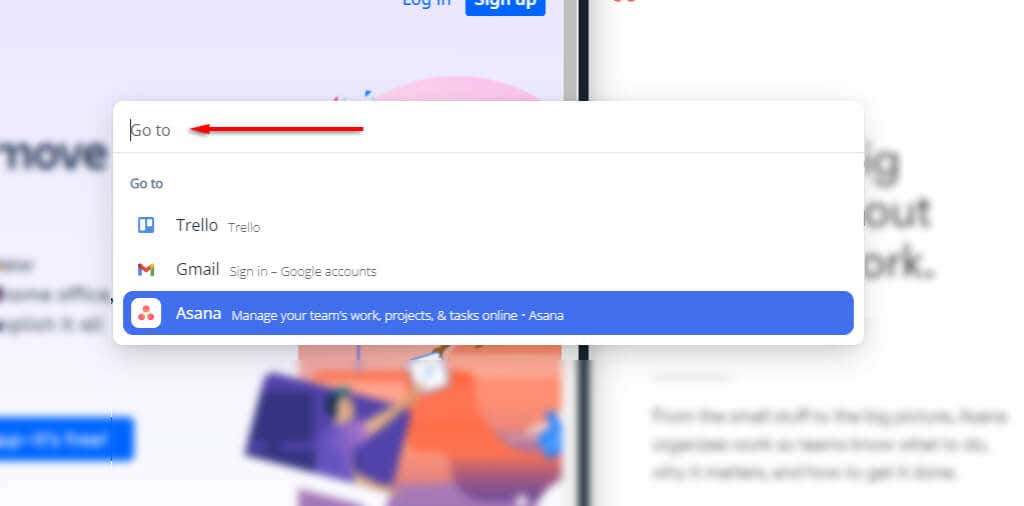
スペース
スタックを使用すると、アプリを個別のスペースに整理できます。たとえば、「楽しむ」スペースと「仕事」するスペースが必要な場合があります。すべての仕事用アプリを「作業」スペースに配置すると、アクセスする必要のないアプリに気を取られることなくアプリ間を切り替えることができます。.
スペースを追加するには、左上隅の [S ] をクリックし、新しいスペースの作成 を選択します。名前を付けるだけで準備完了です。
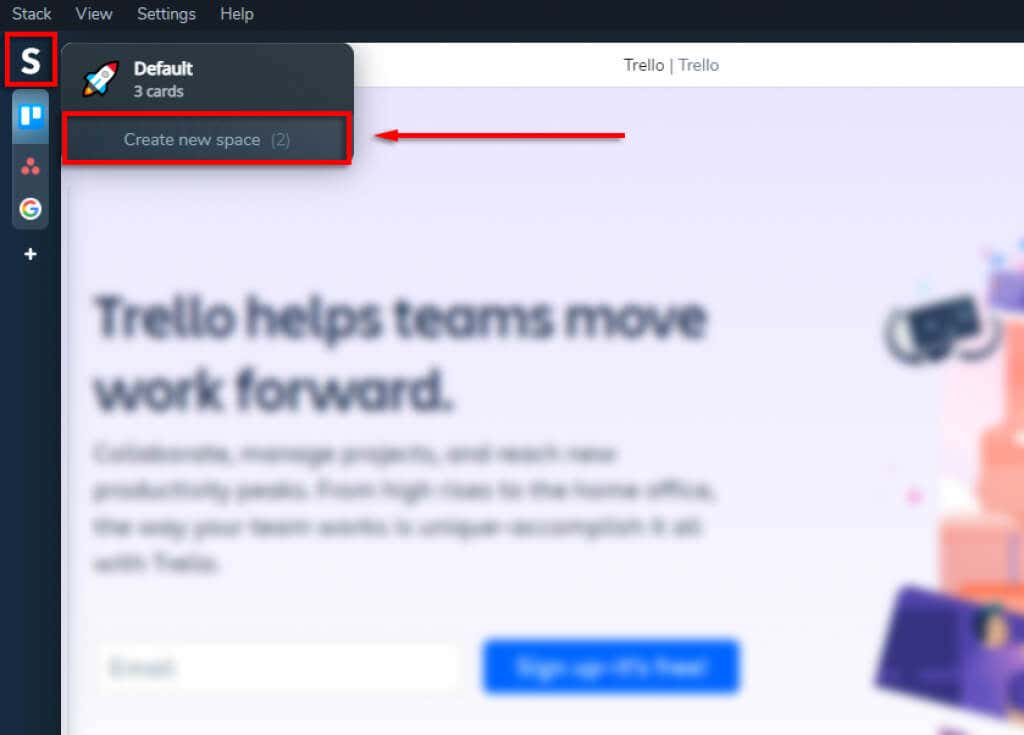
アプリの同時使用
Stack では、(Windows と同様に) 複数の Web ページ、アプリ、またはその他のウィンドウを同時に開くことができます。さらに、Stack には、よく使用するアプリや Web サイトを追加できるショートカット バーがあります。
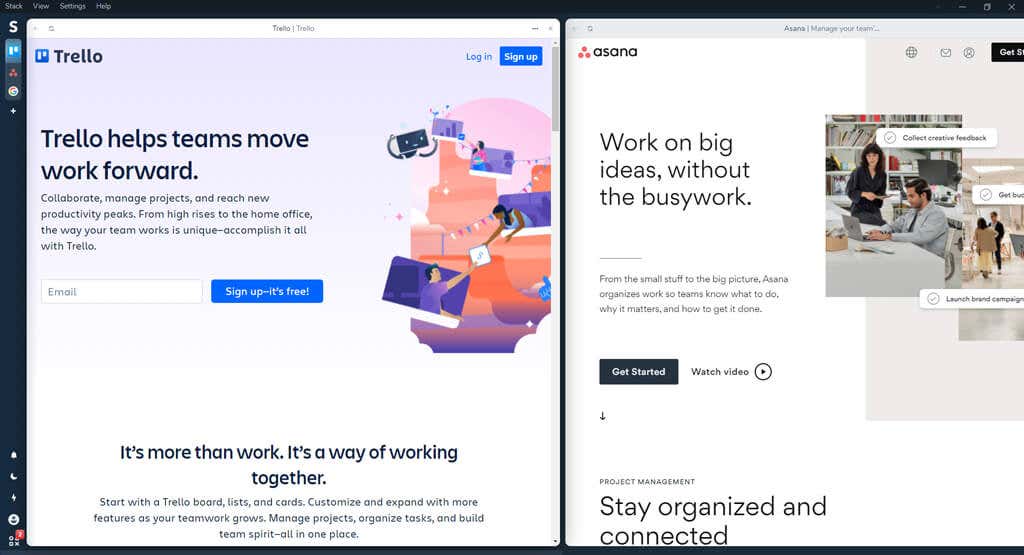
ドラッグ アンド ドロップ機能
UX をさらにシームレスにするために、カード、スタック、スペースをドラッグ アンド ドロップできます。ツールバーを使用して、またはそれらの上にマウスを置いたときに表示される 3 つの垂直ドットを使用して、それらをドラッグできます。
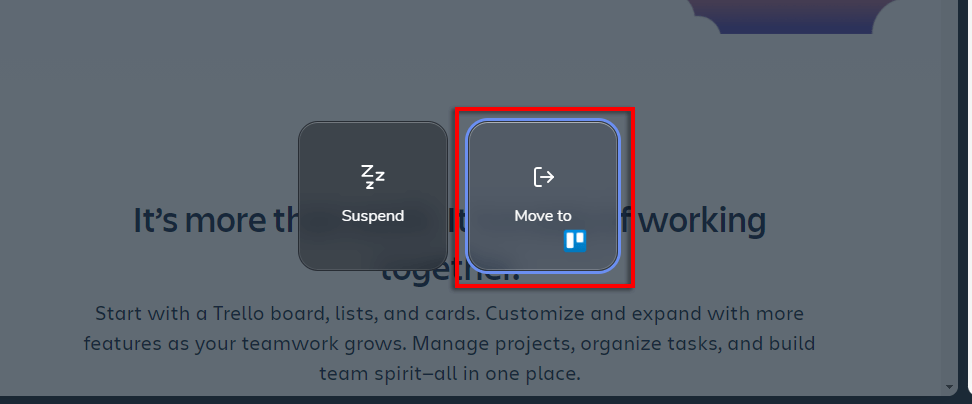
カードを保存します。 スタックを使用すると、ブックマークを使用するだけでなく、リンク以外のものも保存できます。たとえば、Ctrl + S (Mac の場合は ⌘ + S ) を押して、個人の Twitter アカウントを保存します。そのカードに付けたい名前を入力し、保存 を選択するだけです。
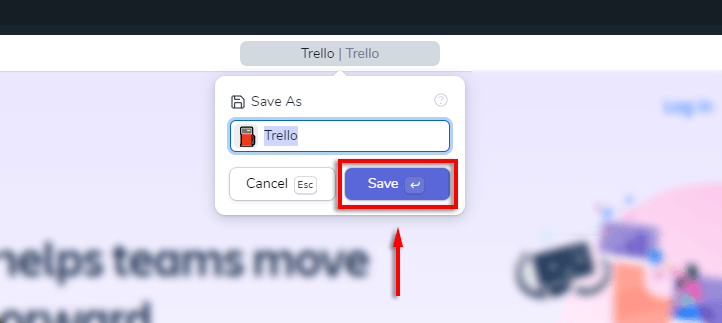
広告シールドとトラッカー ブロッカー
Stack は、広告シールド と呼ばれる広告トラッカーとブロッカーを提供します。残念ながら、この機能についてはほとんど情報が提供されていないため、他のブラウザに最適な広告ブロッカー とどのように比較するかは不明です。
広告シールドを有効にするには、画面の左下にあるプロフィール アイコンをクリックし、広告シールド を選択します。
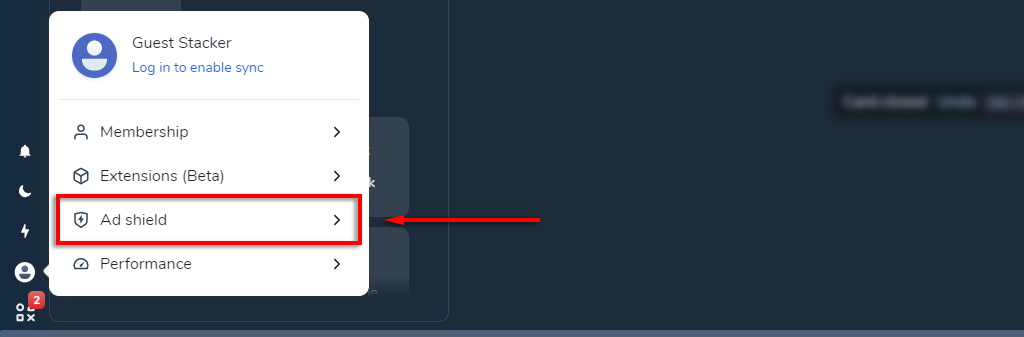
次に、[広告とトラッカーのブロック ] がオンになっていることを確認します。

拡張機能
いくつかの Chrome の生産性向上拡張機能 を含む、多くの人気のあるブラウザ拡張機能を使用できます。Stack は、開発を続けながらさらに追加することを目指しています。これらを有効にするには、プロフィール をクリックし、拡張機能 を選択します。 [拡張機能のインストール ] をクリックして拡張機能をインストールできます。
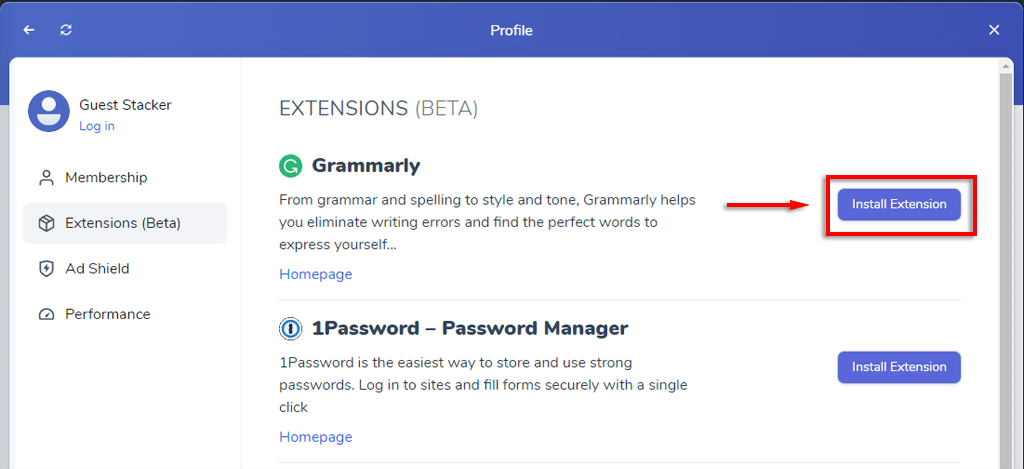
フォーカスモード
スタックのフォーカス モードは、開いているアプリや Web サイトからのすべての通知をブロックします。左側のツールバーのベル アイコンを選択して、フォーカス モードをオンにします。
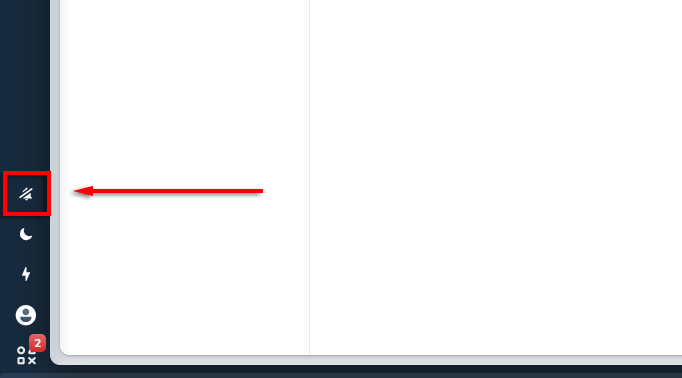
自動更新機能
自動更新機能を使用すると、タイマーを設定して好きなカードを更新できます。これは、株式トレーダー のような人々や、リアルタイムの変化に注意を払う必要があるインフルエンサーに最適です。現在、これは PRO サブスクライバーのみが利用できます。.
スタックのコストはいくらですか?
現在、Stack には無料バージョンと PRO バージョンの両方があります。
無料版では次のことが可能です。
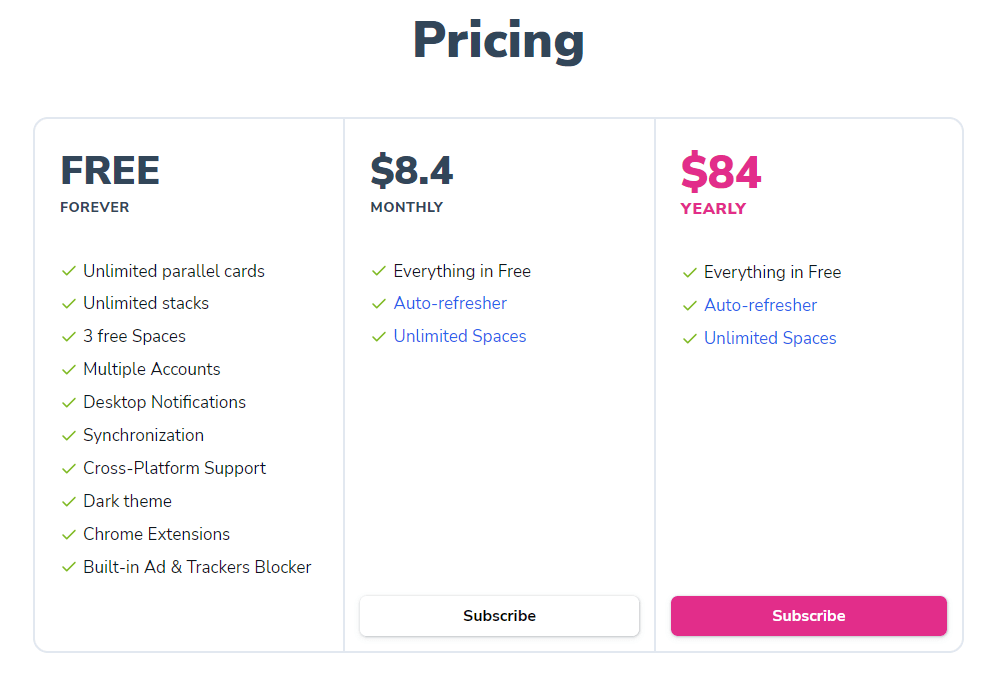
PRO バージョンでは、自動更新機能と無制限のスペースが追加されます。料金は月額 8.40 ドルまたは年間 84.00 ドルです。
スタックはあなたに適していますか?
Stack は、Web ブラウジングに対する革新的な新しい考え方です。ほぼ 他のすべての Web ブラウザ とは異なり、ほぼ完全に異なります。 Web サイト以外にも焦点を当てた Stack を使用すると、ソーシャル メディア、Web サイト、アプリ、電子メールなどを個別の並列ペインの「スタック」に効率的に整理して、マルチタスクを簡単に行うことができます。
スタックは好きですか?コメントでお知らせください。
.